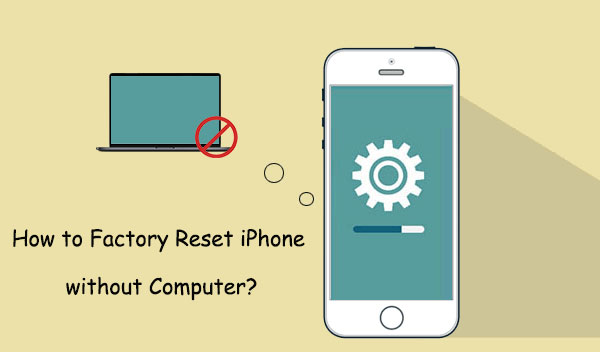
Tener un código de acceso para iPhone en su lugar puede mantener su teléfono de los ojos públicos. Pero cuando está bloqueado del dispositivo debido a una contraseña olvidada, es posible que desee hacer un restablecimiento de datos de fábrica para recuperar el acceso. Dado que no desea realizar el reinicio de iTunes desde una computadora, ya que no conoce la contraseña requerida, Cómo restablecer la fábrica iPhone sin computadora ¿Es tu verdadero atractivo ahora?
Bueno, ¿puedes restablecer una fábrica un iPhone sin una computadora o un código de acceso? ¿Cómo puedes hacerlo sin ningún problema? A continuación, le proporcionaremos la navegación completa.
Parte 1: ¿Por qué restaurar la configuración de iPhone a fábrica sin computadora?
Antes de comenzar a explicar cómo restablecer la fábrica para iPhone sin computadora, primero entendamos en qué situaciones necesitamos hacer esto.
- No ingrese al código de acceso correcto en un iPhone.
- Desactiva el Find My iPhone antes de perder su dispositivo.
- Compró un iPhone usado y no pudo restablecerlo debido a los errores de iPhone/iTunes 56.
- Intente restablecer la contraseña de su iPhone a través de la configuración, pero no puede recordar la contraseña.
- Pierde algunos archivos importantes que restablecen su iPhone usando iTunes.
- Tu amigo te dio su iPhone cerrado antes de irse.
- Recuperas tu iPhone perdido de un ladrón, pero él establece un nuevo código de acceso.
- Alguien estableció un nuevo código de acceso en su iPhone.
Parte 2: Cómo restablecer la fábrica iPhone sin computadora desde la configuración
¿Cómo restablecer un iPhone sin una computadora? Un iPhone que funciona correctamente le brinda la capacidad de restablecerlo de fábrica sin ID de Apple y contraseña. A pesar de que debe conocer el código de acceso de la pantalla de su iPhone y deshabilitar la función de encontrar mi iPhone.
¿Cómo reinicino mi iPhone/iPad sin una computadora desde la configuración?
- Vaya a su dispositivo «Configuración»> «General»> «Restablecer»> «Borrar todo el contenido y la configuración»> Confirmar la acción.
- Si habilita encontrar mi iPhone, ingrese su ID de Apple y su contraseña. (¿Cómo eliminar mi cuenta de iCloud de mi iPhone si lo olvidé?) La tarea tardará un par de minutos en completarse. Una vez hecho esto, su iPhone será llevado a su estado original.
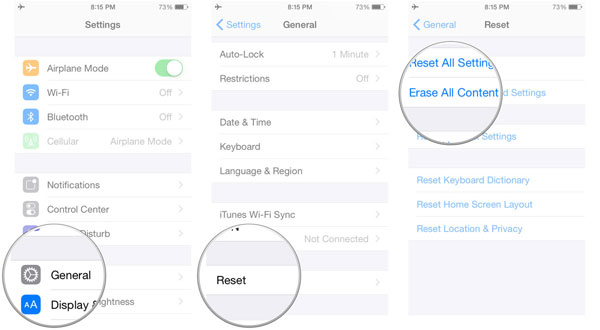
Antes de comenzar, asegúrese de hacer una copia de seguridad de todos los datos de su iPhone. Restablecer su dispositivo eliminará toda su información, y una vez eliminado, no se puede recuperar.
Parte 3: Cómo restablecer iPhone/iPad sin computadora a través de Find My iPhone
Apple proporciona dos formas de usar la función Find My iPhone: a través de iCloud.com o directamente en su iPhone usando la aplicación Find My iPhone. El primer método requiere un dispositivo conectado a Internet, como una computadora o teléfono inteligente, mientras que el segundo método requiere un dispositivo iOS con la aplicación Find My iPhone instalada.
Método 1: Restablezca su iPhone usando el sitio web Find My iPhone
- Abra Safari o cualquier navegador en su dispositivo y vaya a iCloud.com. Inicie sesión con su ID de Apple.
- Apple enviará un código de confirmación a su teléfono. Toque «Confianza» para permitir que el nuevo dispositivo se inicie sesión.
- A continuación, seleccione «Buscar mi iPhone» en la página de inicio, luego toque «Todos los dispositivos» y encuentre el iPhone que desea restablecer. Seleccione «Borrar iPhone» para iniciar el proceso de reinicio.
Método 2: restablecer la configuración del iPhone a la fábrica utilizando Buscar mi aplicación
Para usar esta opción, necesita otro dispositivo iOS con Buscar mi aplicación instalada.
- Abra la aplicación «Encuentra mi» en tu otro iPhone.
- Vaya a «dispositivos», seleccione el dispositivo que desea restablecer, desplazarse hacia abajo y tocar «Borrar este dispositivo». Luego, siga las indicaciones para restablecer su iPhone sin usar una computadora.
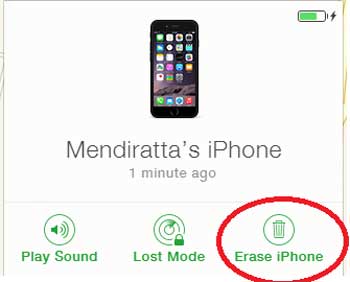
Saber más:
Parte 4: Cómo restablecer la pantalla del iPhone de fábrica con la pantalla de bloqueo con el desbloqueador de iPhone
¿No puede recordar la contraseña de la pantalla de su iPhone o las credenciales de ID de Apple? ¿No podría cambiar lo incorrecto encontrar la configuración de mi iPhone/iPad? Si alguna de estas situaciones es lo que enfrenta, no dude en elegir Recuperación del sistema iOSla herramienta de reparación de iDevice más profesional. La mejor parte de esta herramienta es que se centra en el restablecimiento de fábrica de su iPhone sin ninguna condición.
Herramienta de reparación de iPhone versátil: recuperación del sistema iOS:
- Fábrica Restablecer iPhone sin contraseña.
- Solucione problemas de más de 50 problemas de iOS, como iPhone Gray/Purple/Yellow/Pink of Death, Tiping de iPhone por sí solo, iPhone no disponible, etc.
- Arregle su iOS a la normalidad sin pérdida de datos.
- Capacidad para degradar y actualizar iOS a la versión compatible.
- Trabaje para prácticamente todos los dispositivos iOS, incluido el iPhone 16/15/14/13/12/11/x/8/7/6, iPod touch, iPad, etc.
- No dejará escapar su privacidad.


Suggested read: ¿Olvidaste el código de tu iPhone? Aquí tienes 5 métodos efectivos para desbloquearlo
¿Cómo restablecer el iPhone/iPad de fábrica sin un código de acceso utilizando la recuperación del sistema iOS?
Paso 1. Haga instalar la recuperación del sistema iOS y ejecutarla en su computadora. Vaya a «More Tool»> «Recuperación del sistema iOS». A continuación, conecte su iPhone a la computadora a través de un cable USB.
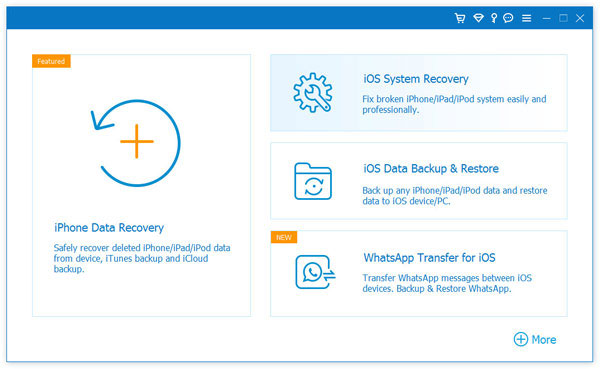
Paso 2. Cuando el programa detecte el iPhone conectado, siga las indicaciones en pantalla para poner su iPhone o iPad en modo de recuperación o modo DFU.

Paso 3. Una vez que el teléfono esté en este modo, vaya a «Modo avanzado»> «Confirmar» para confirmar la información del dispositivo. Finalmente, toque el botón «Reparar» para descargar los complementos y restaurar su dispositivo a la configuración de fábrica.

Observaciones de cierre
Ok, solo lo guiamos a través de las tres formas eficientes de restablecer su iPhone de fábrica sin una computadora o contraseña. Como sabrá, un reinicio de fábrica, diferente de restablecer todas las configuraciones, puede eliminar todos los datos almacenados en su dispositivo. Por lo tanto, es mejor hacer una copia de seguridad de su iPhone o iPad antes de restablecer. Una vez que el reinicio esté listo, puede configurar el teléfono para actuar como uno nuevo. Luego, mantenga los nuevos códigos de acceso asociados con su teléfono en un lugar fácilmente accesible.
Preguntas frecuentes sobre el iPhone de reinicio de fábrica sin computadora
P1: ¿Qué sucede cuando restablece su iPhone?
Cuando realiza un reinicio de fábrica en su iPhone, todos sus datos se borran; esto incluye contactos, configuraciones, medios y más. Un reinicio de fábrica es esencial si planea vender su teléfono o si enfrenta un problema importante que no ha podido resolver.
P2: ¿Cómo restablecer una fábrica un iPhone sin una contraseña usando una computadora?
Puede restablecer un iPhone sin una contraseña usando una computadora. Aquí está como:
- Inicie sesión para encontrar mi iPhone a través de iCloud.com.
- Ingrese su ID y contraseña de Apple.
- En la lista «Todos los dispositivos», seleccione el iPhone que desea restablecer.
- Haga clic en «Borrar iPhone» y confirmar su elección.
